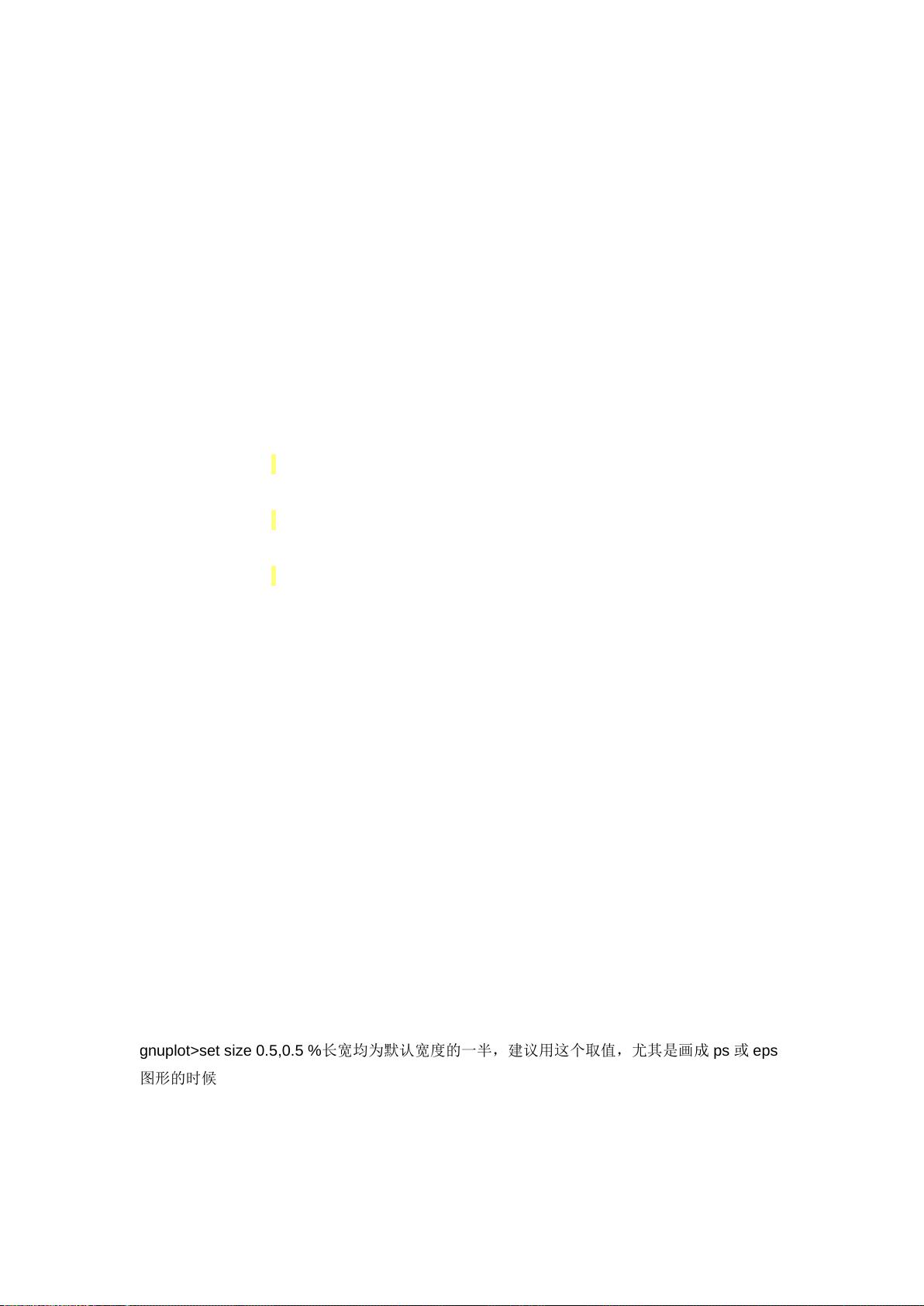gnuplot使用技巧与问题解决方案
需积分: 9 164 浏览量
更新于2024-07-27
收藏 338KB PDF 举报
"这篇文档提供的是关于Word2007插入书签交叉引用的使用技巧,以及gnuplot在Linux下的使用指南。"
在Word2007中插入书签和交叉引用是一个实用的功能,它使得文档内部的引用变得更加便捷和动态。书签允许用户在文档中标记特定位置,而交叉引用则可以根据需要引用这些书签,实现内容间的相互连接。以下是如何操作的步骤:
1. 首先,你需要在文档中添加书签。在需要标记的位置,点击“插入”功能区,然后选择“书签”选项,输入书签名并保存。
2. 完成书签设置后,如果你希望在文档的其他地方引用这个书签,把光标移动到引用位置,再次进入“插入”功能区,点击“链接”分组中的“交叉引用”按钮。
3. 弹出的“交叉引用”对话框中,你可以选择引用类型(如书签),然后在列表中选择你要引用的书签名,最后确认插入。这样,当你在文档中移动书签位置时,交叉引用也会自动更新,保持正确性。
至于gnuplot,这是一个强大的开源图形绘制工具,尤其适合Linux用户用于绘制二维和简单的三维图表。gnuplot 4.0及以上版本提供了更多的功能和改进。以下是gnuplot使用的一些基本技巧:
1. 启动gnuplot:在Linux命令行中输入`gnuplot`即可启动,结束后使用`quit`、`q`或`exit`退出。
2. `plot`命令是gnuplot的核心,例如,`plot sin(x) with lines linetype 3 linewidth 2`将绘制sin(x)函数的曲线,线型为3,线宽为2。
3. 可以通过`with points pointtype 3 pointsize 2`来绘制点,或者结合`lines`和`points`同时显示线和点,通过`title`设置图例。
4. 数据文件可以用来绘制图表,如`plot 'a.dat' using 2:3 with lines linetype 3 linewidth 2`,表示使用数据文件a.dat的第二列和第三列数据进行绘图。
5. gnuplot支持多种自定义选项,包括颜色、线型、点型、大小等,可以通过调整这些参数来创建符合需求的图表。
这篇文档的目的是帮助初学者快速掌握gnuplot的基本操作,并提供解决问题的方法。虽然总结不能涵盖所有内容,但它可以作为入门的起点。对于更深入的使用,建议查阅官方文档或网络资源。同时,作者鼓励读者分享自己的技巧和经验,共同完善这份指南。
2009-03-04 上传
290 浏览量
2201 浏览量
点击了解资源详情
点击了解资源详情
点击了解资源详情
点击了解资源详情
点击了解资源详情
txy16
- 粉丝: 0
- 资源: 1
最新资源
- 【Java毕业设计】... 导及实践教程(21世纪高等学校规划教材·计算机科学与技术)》PDF下载_卢玲等编著,《新.zip
- cracking-solutions
- django实现好客租房后台系统源码.zip
- seipoc
- phenomenon
- fundamentos-nodejs:进行基础知识开发Node.js,无需Bootcamp GoStack
- webserver-skeleton:具有服务器端模板渲染的Web服务器应用程序的框架
- 新唐 M0516 核心转接板 BSP 和程序、原理图、手册等-电路方案
- android-auth-manager:处理 Android 中与 AccountManager 交互所需的大部分问题,并提供一种机制,用于将用户存储在您的应用程序中的 AccountManager 中,并在必要时自动刷新 OAuth2 令牌
- Chill-my-NIS-new:Chill我的NIS不和谐服务器的新网站。 2小时内完成
- tomyfutureself
- DesugarFirestoreTestIssue
- lab-quieter-reporter:满足覆盖率阈值时输出的错误更少
- M0518 六爪机器人设计(视频演示、代码、手机端apk、原理图、PCB)-电路方案
- liferay-spring-mvc-portlet:Liferay Spring MVC portlet 的项目模板
- Windows超级管理器